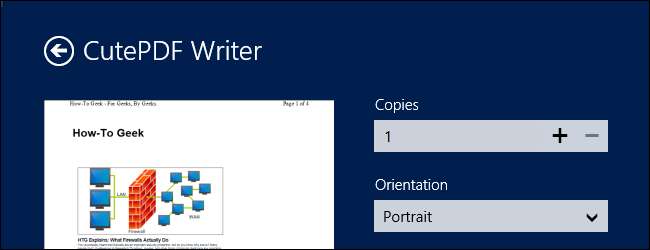
ซึ่งแตกต่างจากระบบปฏิบัติการอื่น ๆ ส่วนใหญ่ Windows ยังคงไม่มีการสนับสนุนชั้นหนึ่งสำหรับการพิมพ์เป็น PDF อย่างไรก็ตามการพิมพ์ PDF ยังค่อนข้างง่ายคุณสามารถติดตั้งเครื่องพิมพ์ PDF ฟรีได้อย่างรวดเร็วหรือใช้การสนับสนุนที่รวมอยู่ในโปรแกรมต่างๆ
เราจะพูดถึงวิธีที่คุณสามารถพิมพ์เป็น PDF ได้อย่างง่ายดายไม่ว่าคุณจะใช้คอมพิวเตอร์ที่บ้านซึ่งคุณสามารถติดตั้งเครื่องพิมพ์ PDF ได้หรือคุณกำลังใช้คอมพิวเตอร์ที่ล็อกอยู่ซึ่งคุณไม่สามารถติดตั้งซอฟต์แวร์ใด ๆ ได้
ใช้ Windows 10? มีคุณสมบัติการพิมพ์เป็น PDF ในตัว

หากคุณใช้ Windows 10 คุณจะโชคดีเพราะในที่สุดพวกเขาก็รวมคุณสมบัติการพิมพ์เป็น PDF ไว้ในระบบปฏิบัติการ ดังนั้นคุณสามารถเลือกไฟล์ -> พิมพ์จากแอปพลิเคชันใดก็ได้จากนั้นพิมพ์ไปยังตัวเลือก“ Microsoft Print to PDF” เป็นเครื่องพิมพ์ของคุณ
เป็นไปได้ว่าโซลูชันอื่น ๆ อาจทำงานได้ดีกว่า แต่คุณควรลองใช้ตัวเลือกนี้เนื่องจากไม่จำเป็นต้องติดตั้งอะไรเลย
ติดตั้งเครื่องพิมพ์ PDF
Windows ไม่มีเครื่องพิมพ์ PDF ในตัว แต่รวมเครื่องพิมพ์ที่สั่งพิมพ์ได้ รูปแบบไฟล์ XPS ของ Microsoft . คุณสามารถติดตั้งเครื่องพิมพ์ PDF เพื่อพิมพ์เป็น PDF จากแอปพลิเคชันใดก็ได้ใน Windows ด้วยกล่องโต้ตอบการพิมพ์ เครื่องพิมพ์ PDF จะเพิ่มเครื่องพิมพ์เสมือนใหม่ในรายการเครื่องพิมพ์ที่ติดตั้ง เมื่อคุณพิมพ์เอกสารใด ๆ ไปยังเครื่องพิมพ์ PDF เอกสารนั้นจะสร้างไฟล์ PDF ใหม่ในคอมพิวเตอร์ของคุณแทนที่จะพิมพ์เป็นเอกสารทางกายภาพ
คุณสามารถเลือกเครื่องพิมพ์ PDF ที่มีให้ฟรีมากมายทางออนไลน์ แต่เราโชคดีที่ได้รับเครื่องพิมพ์ฟรี นักเขียน CutePDF (ดาวน์โหลดจาก Ninite) . เพียงดาวน์โหลดเรียกใช้โปรแกรมติดตั้งเท่านี้ก็เสร็จสิ้น อย่าลืมยกเลิกการเลือก แถบเครื่องมือ Ask ที่น่ากลัว และ bloatware อื่น ๆ ระหว่างการติดตั้ง
ใน Windows 8 เครื่องพิมพ์ PDF ที่คุณติดตั้งจะปรากฏขึ้นทั้งในกล่องโต้ตอบ Print desktop แบบคลาสสิกและรายการเครื่องพิมพ์สมัยใหม่
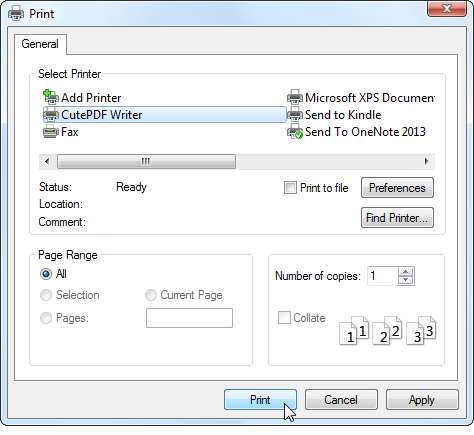
ใช้การส่งออก PDF ในตัวของโปรแกรม
แอปพลิเคชันบางตัวได้เพิ่มการรองรับการส่งออก PDF ของตนเองเนื่องจาก Windows ไม่มีโดยกำเนิด ในหลาย ๆ โปรแกรมคุณสามารถพิมพ์เป็น PDF ได้โดยไม่ต้องติดตั้งเครื่องพิมพ์ PDF เลย
- Google Chrome : คลิกเมนูแล้วคลิกพิมพ์ คลิกปุ่มเปลี่ยนภายใต้ปลายทางและเลือกบันทึกเป็น PDF
- Microsoft Office : เปิดเมนูเลือกส่งออกและเลือกสร้างเอกสาร PDF / XPS
- LibreOffice : เปิดเมนูไฟล์แล้วเลือกส่งออกเป็น PDF
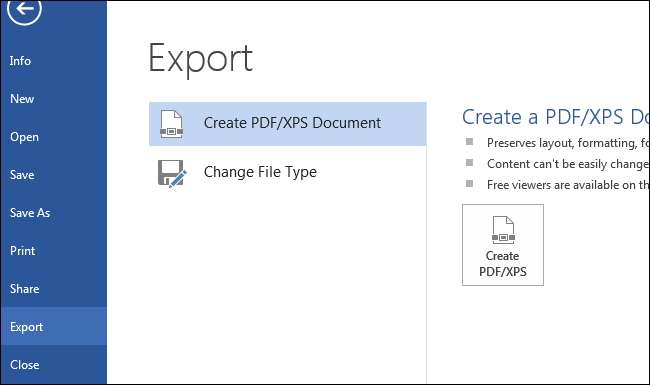
โดยทั่วไปคุณสามารถสร้างไฟล์ PDF จากกล่องโต้ตอบการพิมพ์หรือด้วยตัวเลือก“ ส่งออกเป็น PDF” หรือ“ บันทึกเป็น PDF” หากโปรแกรมรองรับ หากต้องการพิมพ์เป็น PDF จากทุกที่ให้ติดตั้งเครื่องพิมพ์ PDF
พิมพ์เป็น XPS และแปลงเป็น PDF
บางทีคุณอาจใช้คอมพิวเตอร์ที่ไม่สามารถติดตั้งซอฟต์แวร์ใด ๆ ได้ แต่คุณต้องการพิมพ์เป็น PDF จาก Internet Explorer หรือโปรแกรมอื่นโดยไม่รองรับ PDF ในตัว หากคุณใช้ Windows Vista, 7 หรือ 8 คุณสามารถพิมพ์ไปยังเครื่องพิมพ์ Microsoft XPS Document Writer เพื่อสร้างไฟล์ XPS จากเอกสาร
คุณจะมีเอกสารในรูปแบบไฟล์ XPS ที่พกติดตัวไปได้ คุณสามารถแปลงเป็นไฟล์ PDF ได้ในภายหลังด้วยวิธีใดวิธีหนึ่งต่อไปนี้:
- ใช้ตัวแปลงออนไลน์ : หากเอกสารไม่มีความสำคัญหรือละเอียดอ่อนเป็นพิเศษคุณสามารถใช้ตัวแปลงทางเว็บฟรีเช่น XPS2PDF เพื่อสร้างเอกสาร PDF จากไฟล์ XPS ของคุณ
- พิมพ์ไฟล์ XPS เป็น PDF : นำไฟล์ XPS ไปยังคอมพิวเตอร์ที่ติดตั้งเครื่องพิมพ์ PDF เปิดไฟล์ XPS ใน XPS Viewer ของ Microsoft คลิกไฟล์ -> พิมพ์และพิมพ์ไฟล์ XPS ไปยังเครื่องพิมพ์ PDF เสมือนของคุณ สิ่งนี้จะสร้างไฟล์ PDF ที่มีเนื้อหาเดียวกับไฟล์ XPS ของคุณ
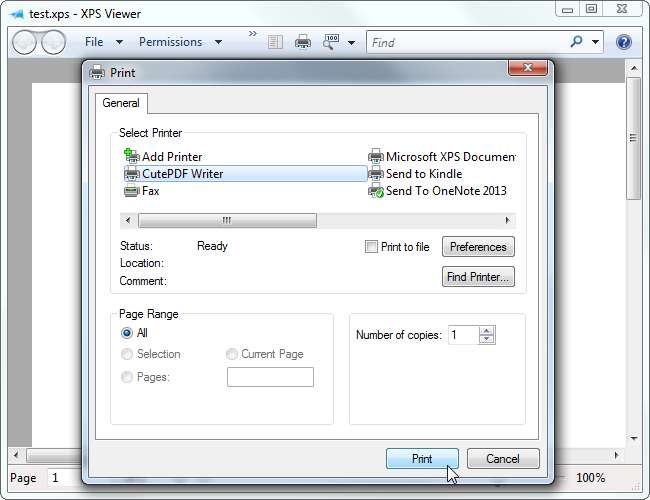
สร้าง PDF จากเว็บไซต์อย่างรวดเร็ว
หากคุณใช้คอมพิวเตอร์โดยไม่มีเครื่องพิมพ์ PDF และต้องการพิมพ์หน้าเว็บเป็นไฟล์ PDF ที่นำติดตัวไปได้ก็ไม่ต้องวุ่นวายกับกระบวนการแปลงใด ๆ เพียงใช้เครื่องมือบนเว็บเช่น Web2PDF เสียบที่อยู่ของหน้าเว็บและจะสร้างไฟล์ PDF ให้คุณ เครื่องมือเช่นนี้มีไว้สำหรับหน้าเว็บสาธารณะไม่ใช่แบบส่วนตัวเช่นใบเสร็จการซื้อสินค้าออนไลน์
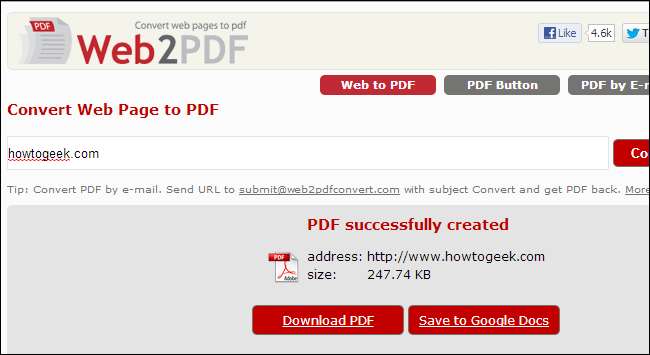
ทั้งหมดนี้จะง่ายขึ้นถ้า Windows รวมเครื่องพิมพ์ PDF แต่ Microsoft ยังคงต้องการผลักดันรูปแบบ XPS ของตัวเอง สำหรับตอนนี้.







